首页 > 电脑教程
解答win10系统关闭“来自microsoft download/upload host”进程的设置方案
2021-11-11 06:19:26 电脑教程
今天教大家一招关于win10系统关闭“来自microsoft download/upload host”进程的操作方法,近日一些用户反映win10系统关闭“来自microsoft download/upload host”进程这样一个现象,当我们遇到win10系统关闭“来自microsoft download/upload host”进程这种情况该怎么办呢?我们可以1、按下【Win+i】打开windows 设置,(或通过开始菜单 - 设置 同样可打开); 2、点击【系统】下面跟随小编脚步看看win10系统关闭“来自microsoft download/upload host”进程详细的设置方法:
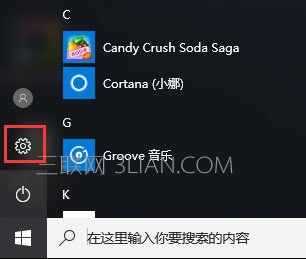
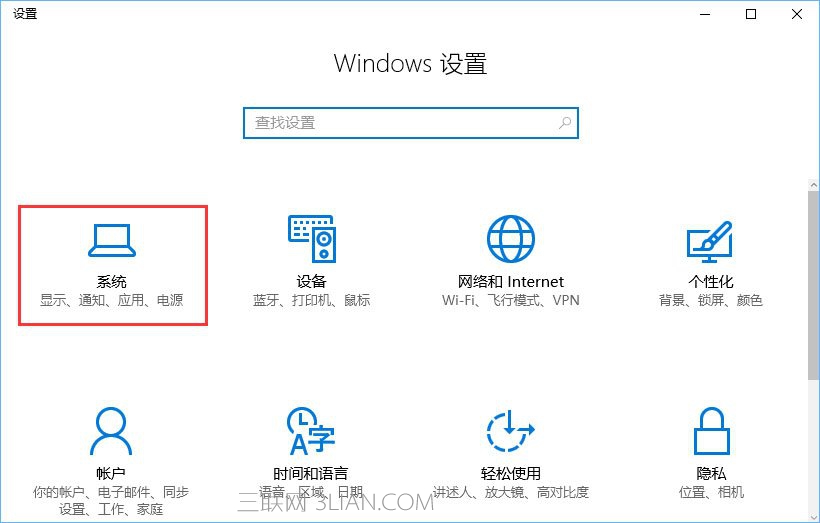
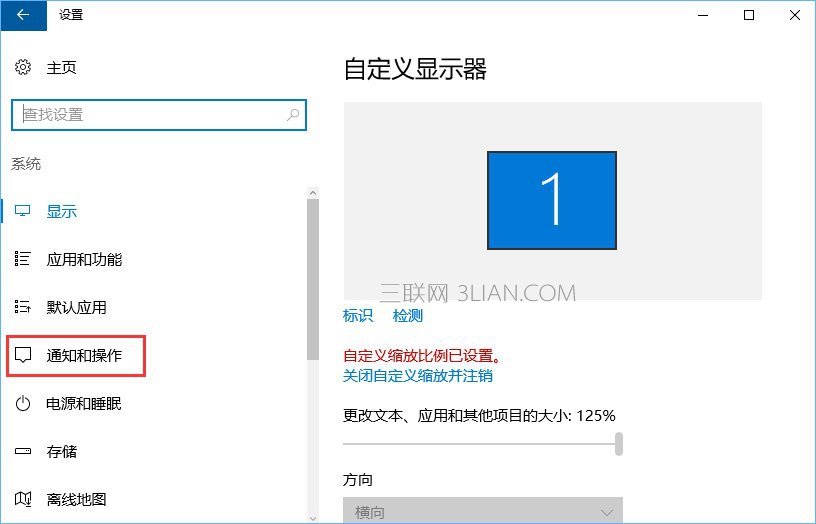
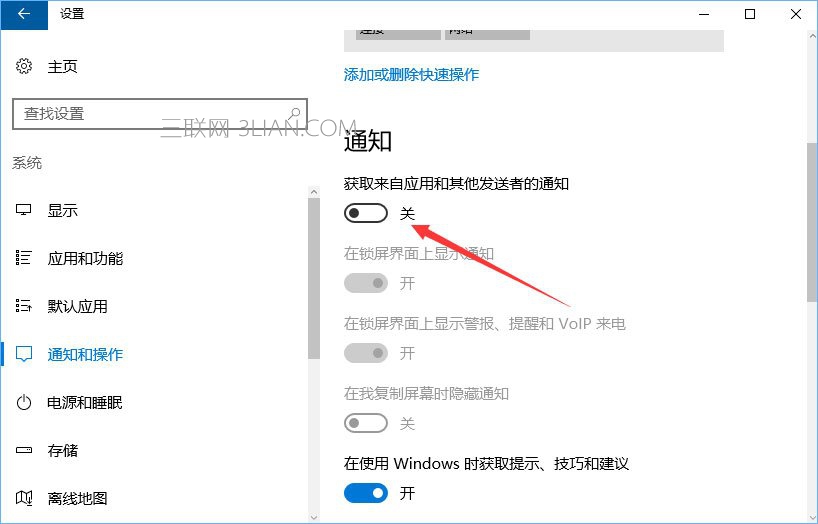
注:Win10预览版则无法关闭。
方法如下:
1、按下【Win+i】打开windows 设置,(或通过开始菜单 - 设置 同样可打开);
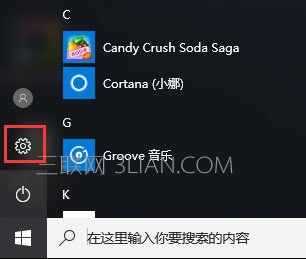
2、点击【系统】如图:
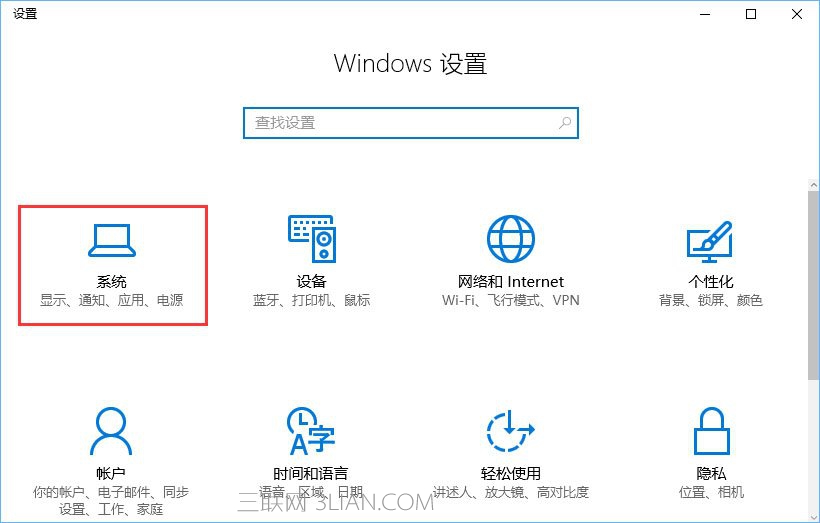
3、在左侧点击【通知和操作】;
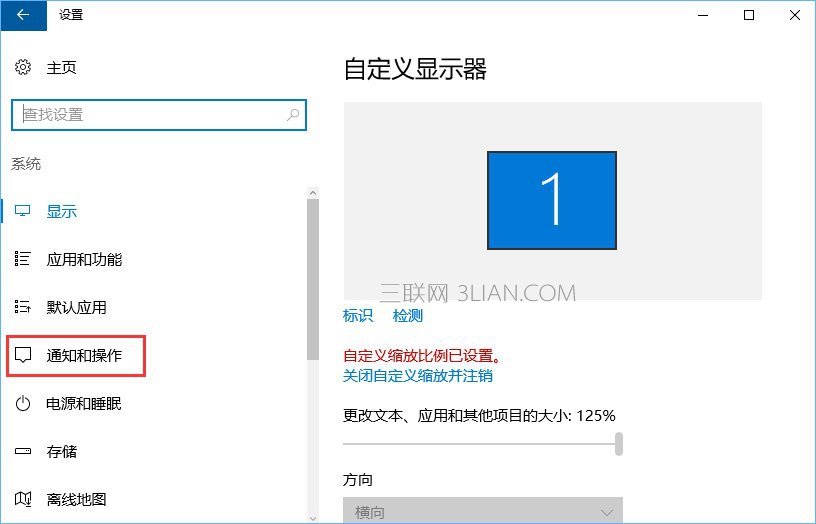
4、在右侧“通知”下将【获取来自应用和其他发送者的通知】下方开关关闭即可。
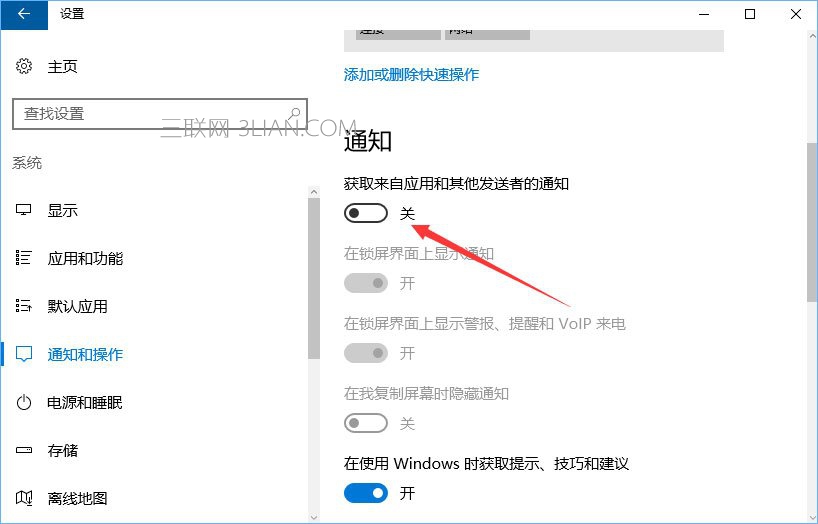
上述便是Win10关闭“来自microsoft download/upload host”进程的操作技巧,不知道如何关闭的伙伴,只要按照小编的操作步骤,将【获取来自应用和其他发送者的通知】选项关闭即可。
以上就是win10系统关闭“来自microsoft download/upload host”进程的完整教程了,方法还是很简单的,如果还有不清楚的可以参考以上的教程,当然方法不止这一种,更多知识等着我们去发现!
相关教程推荐
- 2021-11-11 win7能再还原到win10吗,win10变成win7怎么还原
- 2021-09-30 win7怎么调整屏幕亮度,win7怎么调整屏幕亮度电脑
- 2021-08-31 win7笔记本如何开热点,win7电脑热点怎么开
- 2021-11-08 360如何重装系统win7,360如何重装系统能将32改成
- 2021-10-28 win7未能显示安全选项,win7没有安全模式选项
- 2021-10-11 联想天逸5060装win7,联想天逸310装win7
- 2021-07-25 win7无法禁用触摸板,win7关闭触摸板没有禁用选项
- 2021-07-25 win7卡在欢迎界面转圈,win7欢迎界面一直转圈
- 2021-11-07 gta5一直在载入中win7,win7玩不了gta5
- 2021-09-16 win7一直卡在还原更改,win7一直卡在还原更改怎么
热门教程